3DMax如何设置硅胶材质?
设·集合小编 发布时间:2023-03-14 20:46:57 193次最后更新:2024-03-08 11:14:56
我们在生活中都会接触到硅胶材质的物体,比如手机壳、硅胶玩具等等。今天我们就来了解下,在3DMax软件中,硅胶材质应该如何设置!那么下面就开始我们的具体图文讲解,希望对大家有所帮助,感兴趣的小伙伴可以了解一下。
工具/软件
电脑型号:联想(lenovo)天逸510s; 系统版本:Windows7; 软件版本:3DMax2012
方法/步骤
第1步
打开3DMax2012软件,将我们制作好的玩具模型文件拉动到作图区域,将玩具模型合并进来。完成后,拉动复制出另外三个模型副本(如图所示);
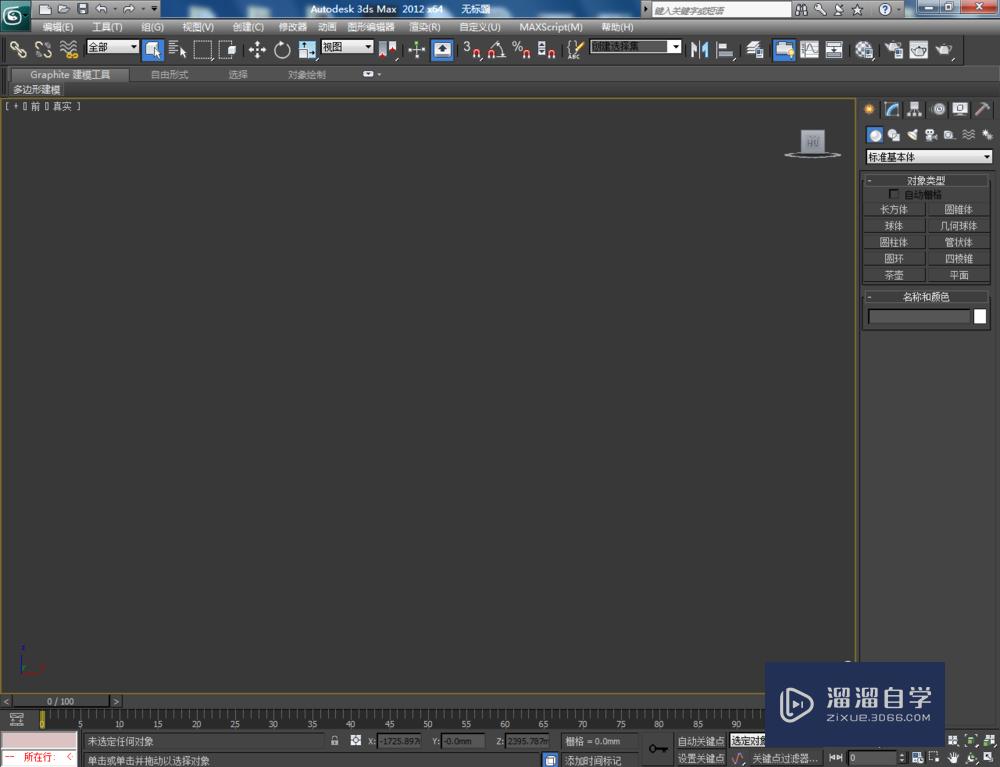
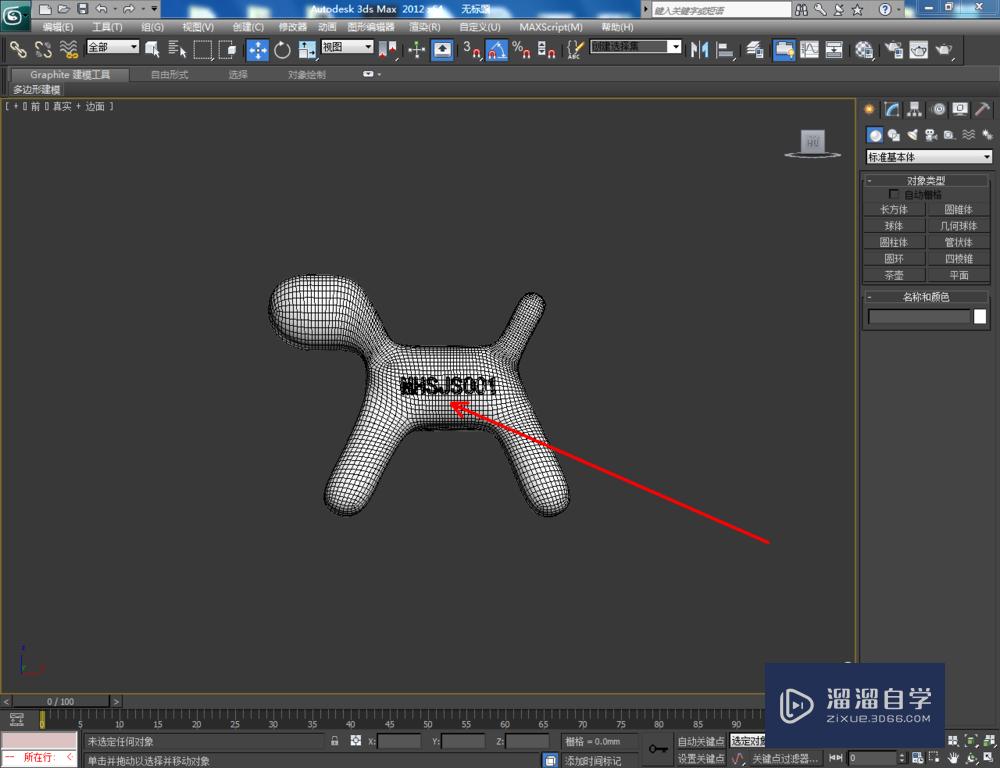
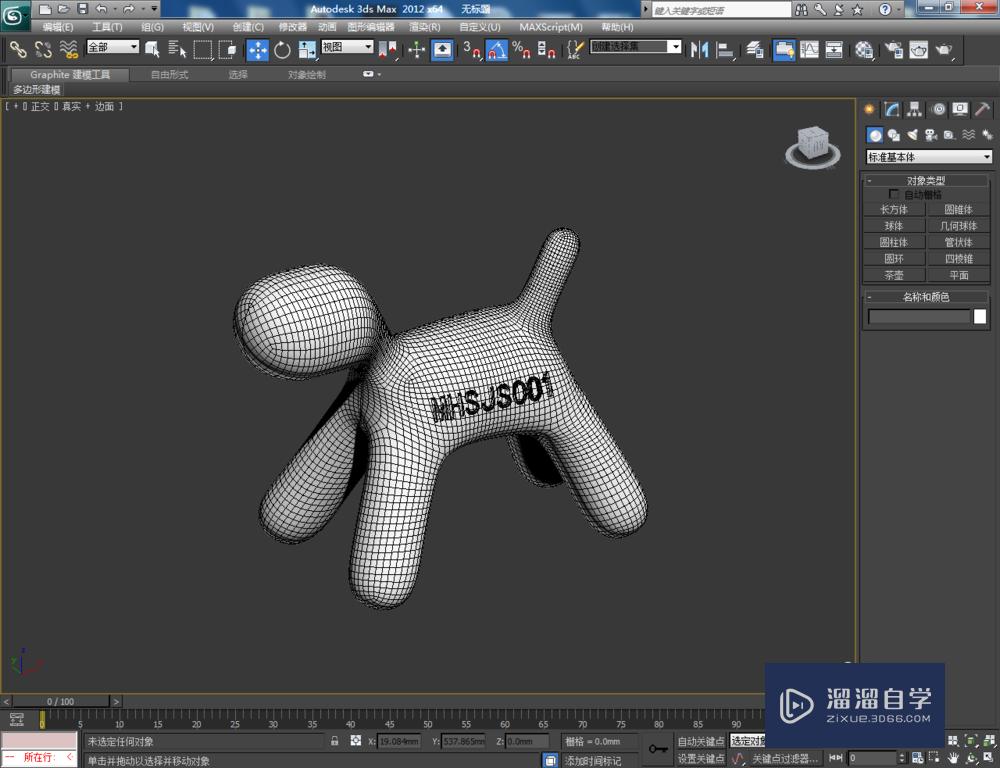

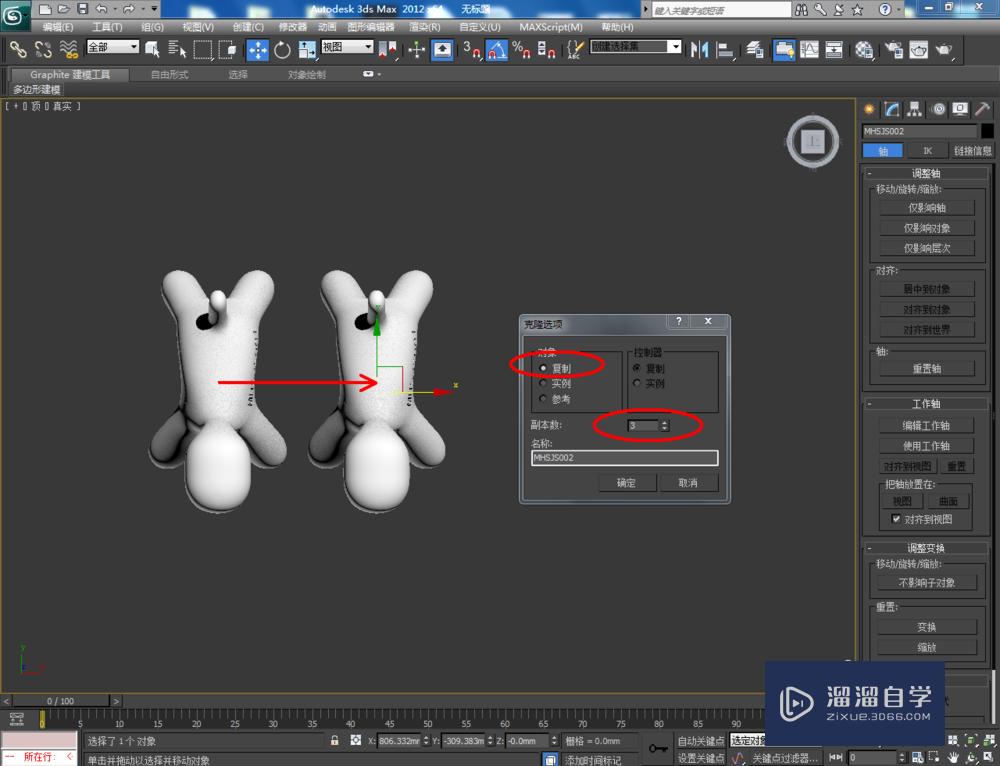

第2步
点击【渲染】-【渲染设置】,弹出渲染设置框。点击【指定渲染器】-产品级【…】-【vary-adv2.10.01】调出vary渲染器(如图所示);

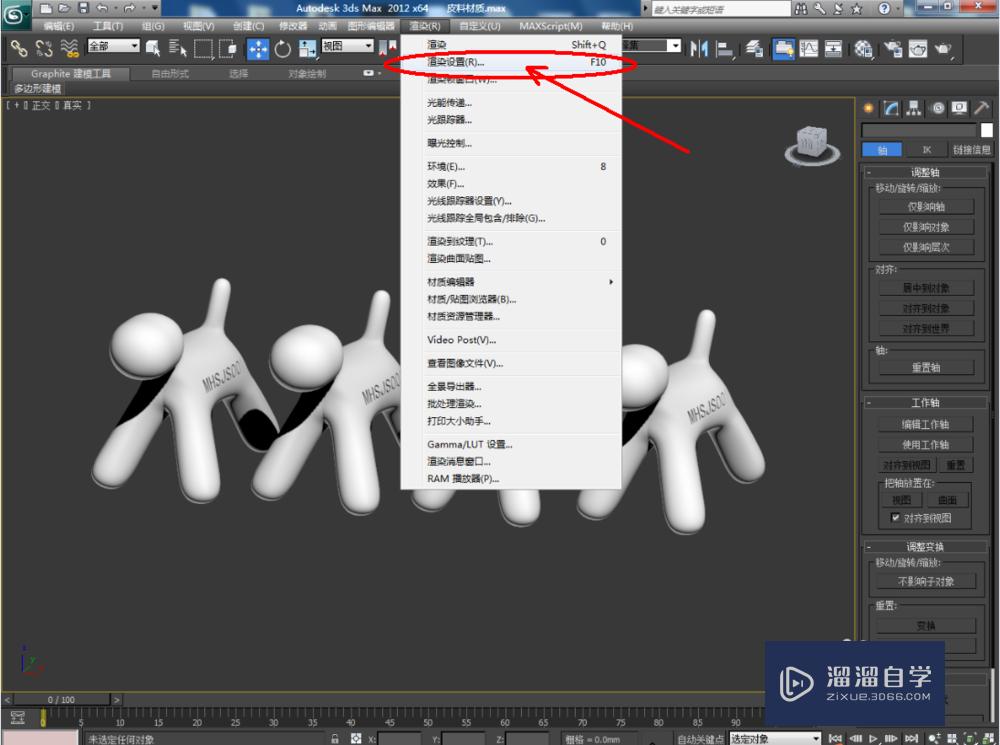

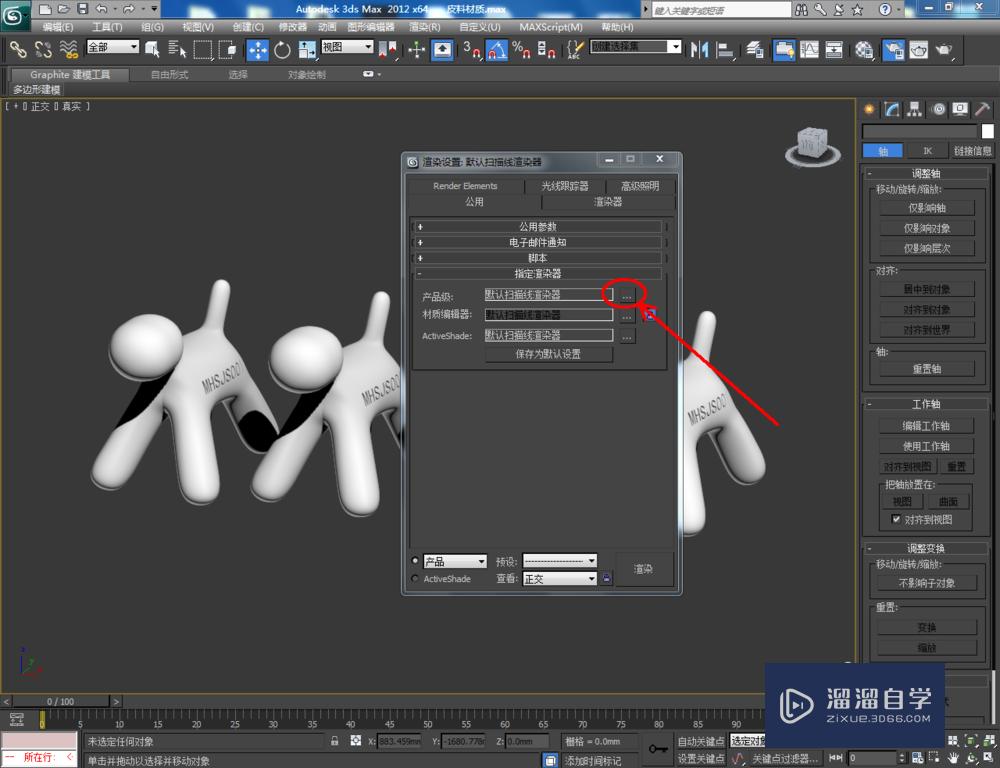
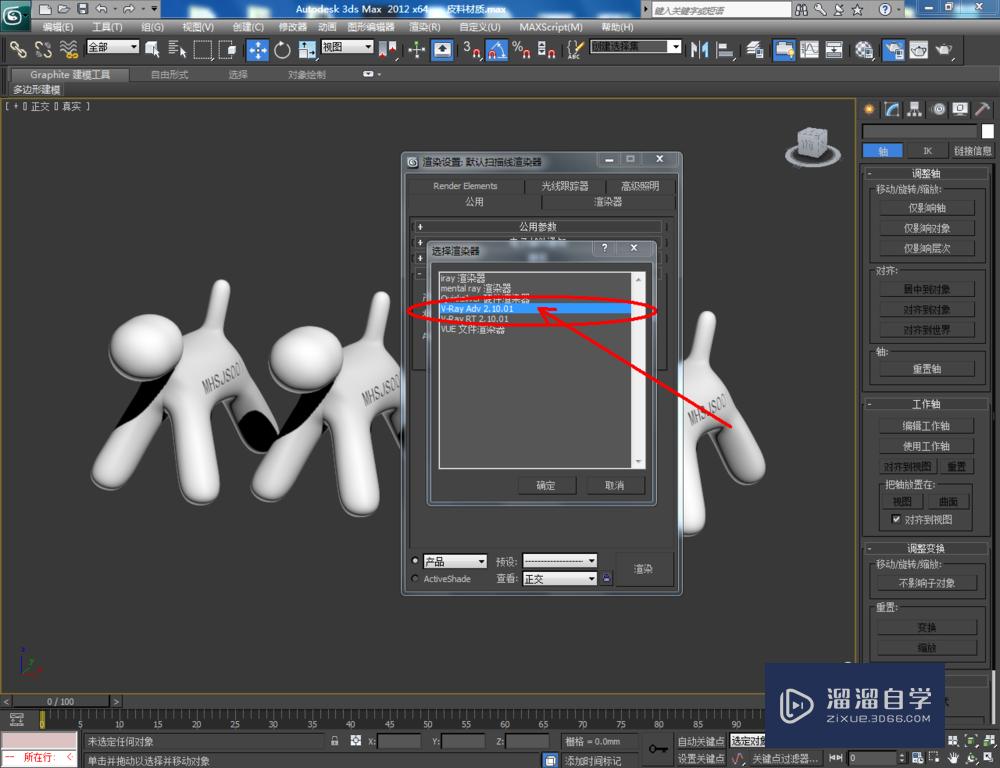
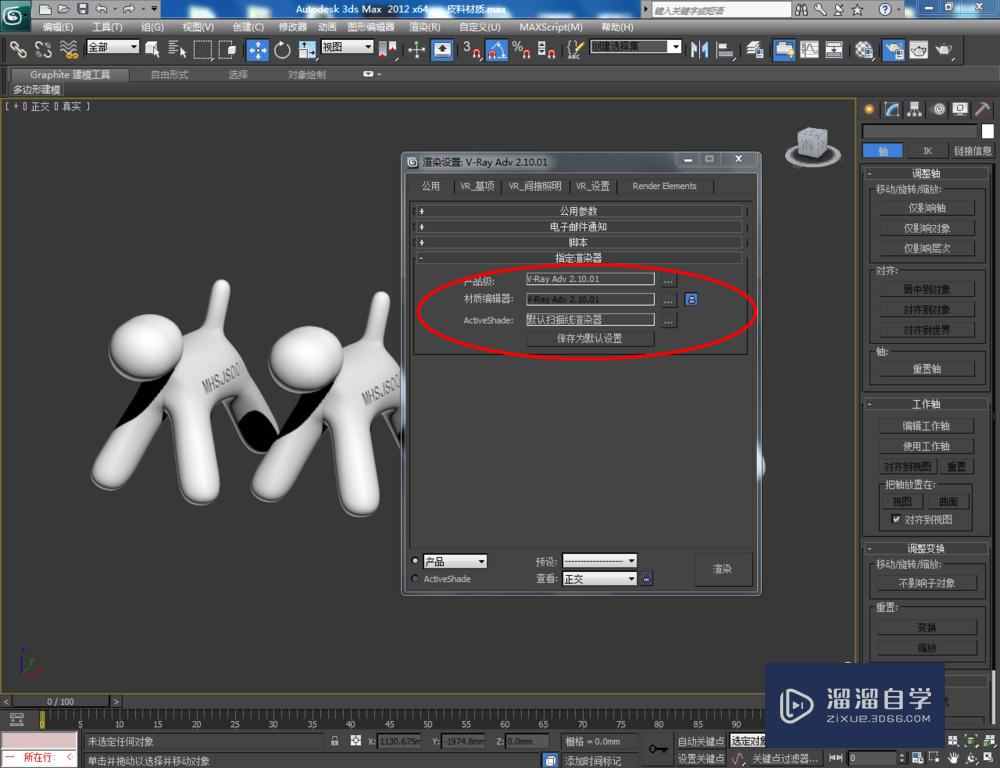
第3步
点击【材质编辑器】,弹出材质编辑器设置框,点击【standard】-【varymlt】设置一个vary材质球,按图示参数设置一个硅胶材质。点击【漫反射】将漫反射颜色设置为红色。完成后将材质球附加给模型(如图所示);






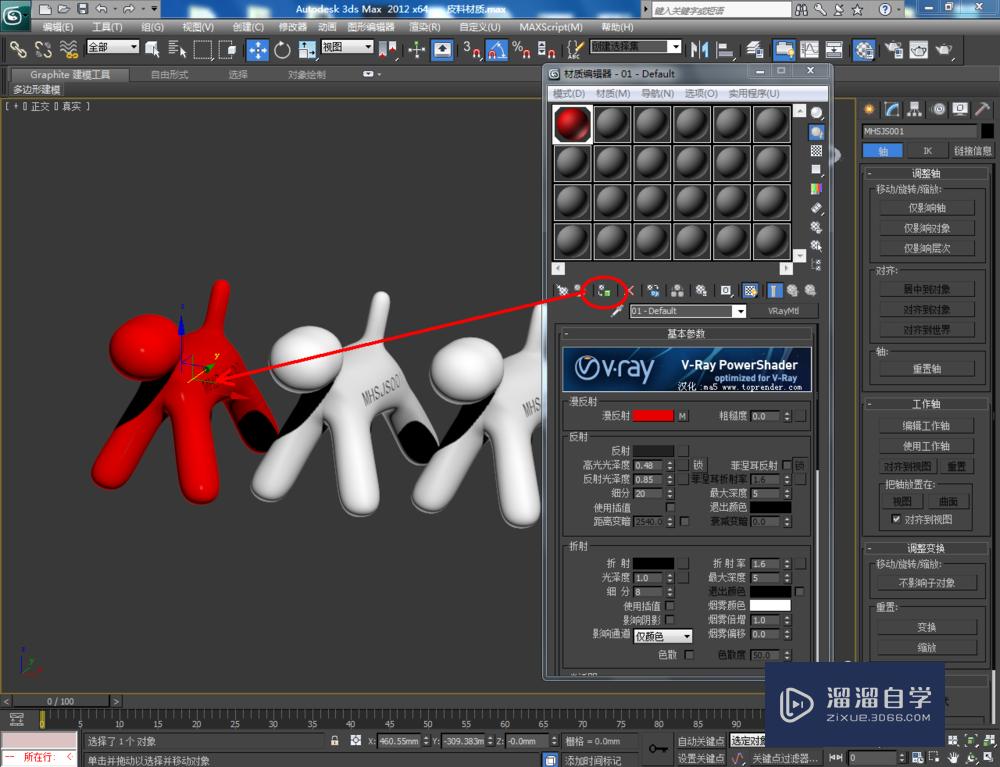
第4步
拉动红色硅胶材质球至新材质球上复制一个材质球后,点击【漫反射】将漫反射颜色设置为:黄色,并将材质球重命名为:02。按照同样的步骤,完成绿色和蓝色硅胶材质的制作,并依次附加给玩具模型(如图所示);







第5步
点击【渲染】-【渲染设置】,弹出渲染设置框后,按图示设置好输出大小后,将附上硅胶材质后的玩具模型渲染出图即可。
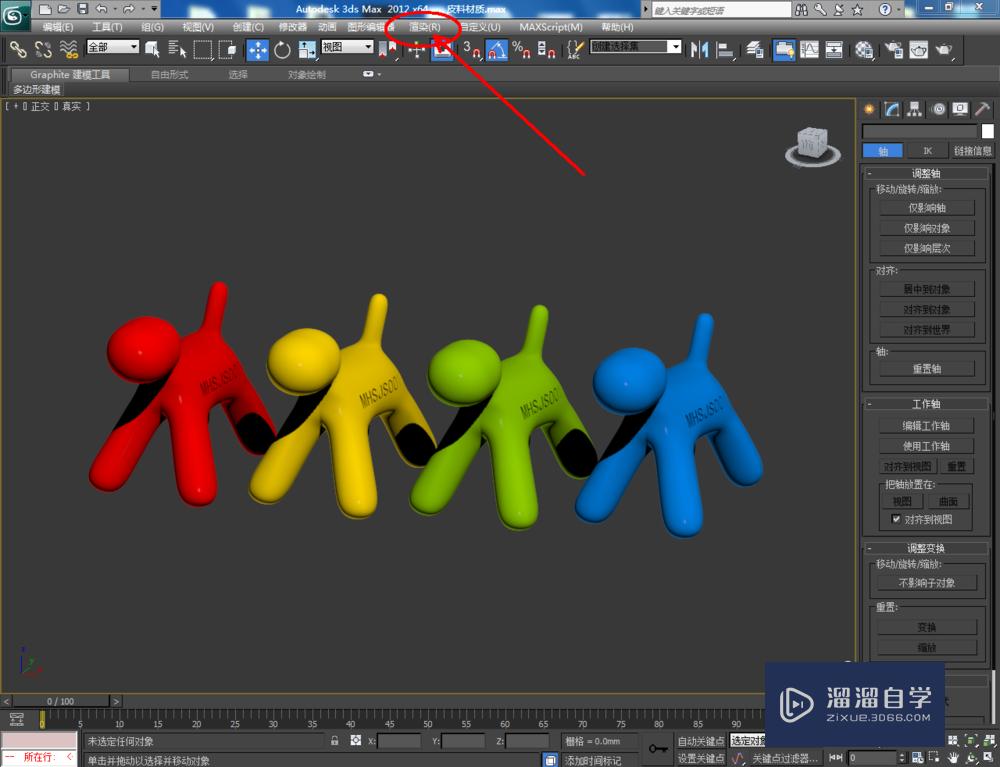
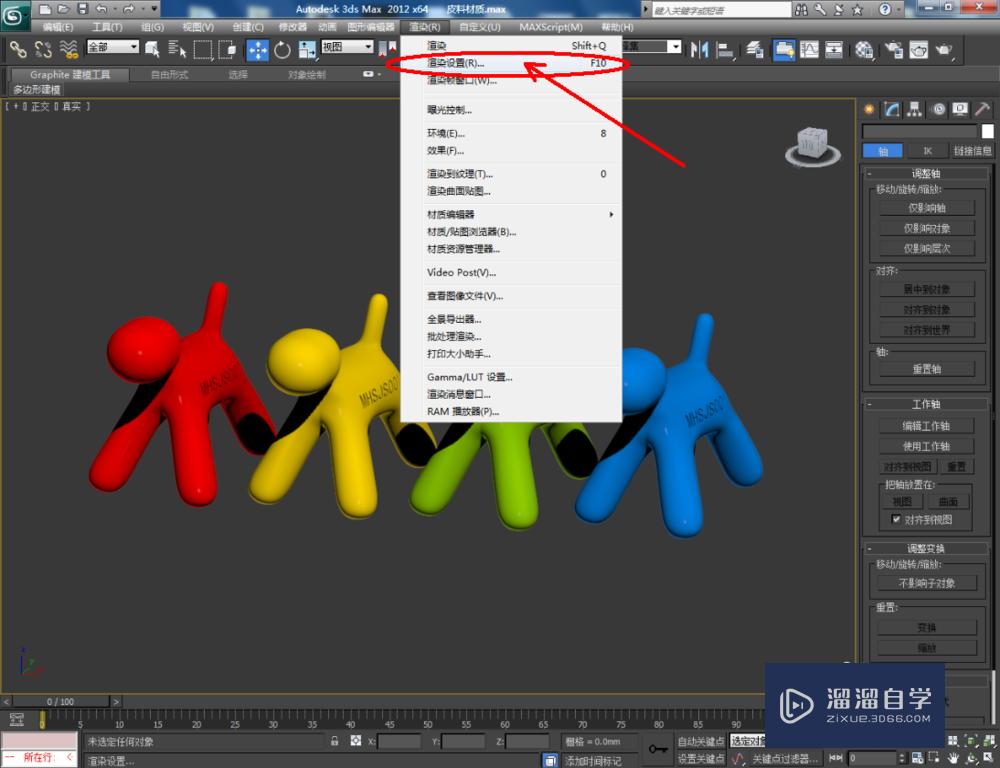

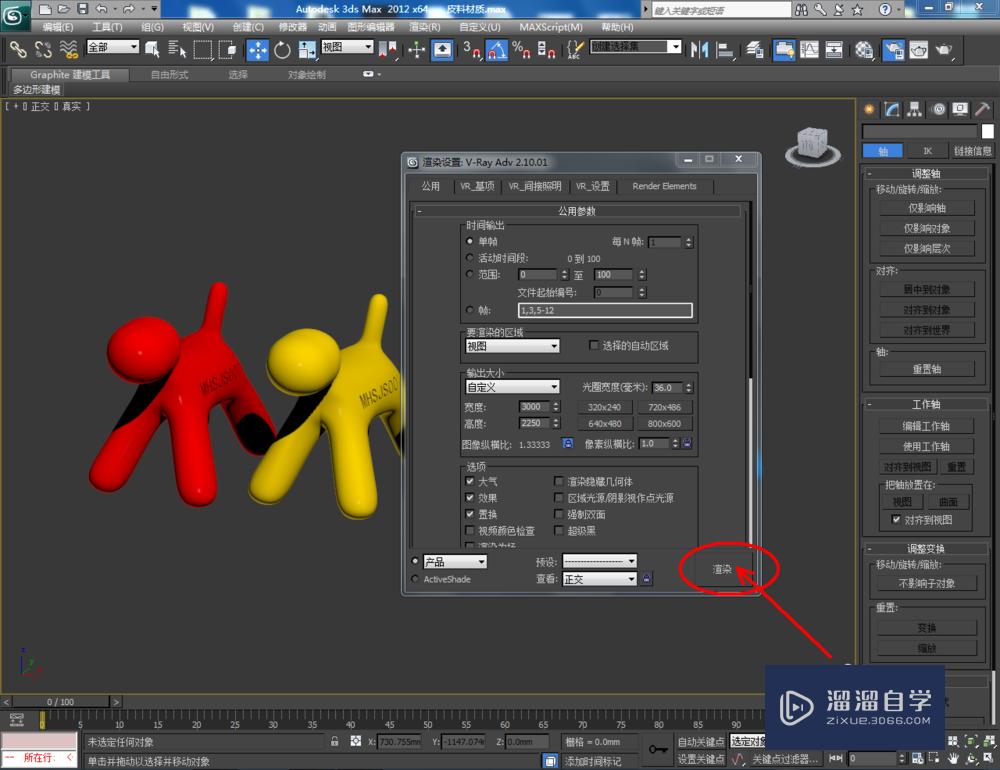


温馨提示
以上就是关于“3DMax如何设置硅胶材质?”全部内容了,小编已经全部分享给大家了,还不会的小伙伴们可要用心学习哦!虽然刚开始接触3DMax软件的时候会遇到很多不懂以及棘手的问题,但只要沉下心来先把基础打好,后续的学习过程就会顺利很多了。想要熟练的掌握现在赶紧打开自己的电脑进行实操吧!最后,希望以上的操作步骤对大家有所帮助。
- 上一篇:3DMax怎么设计逼真的椅子?
- 下一篇:3DSMax中锥化修改器的限制参数设置教程
相关文章
广告位


评论列表